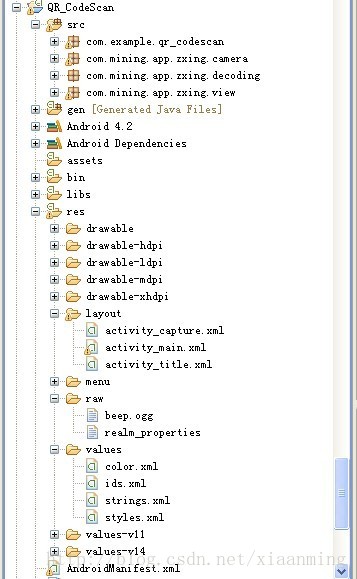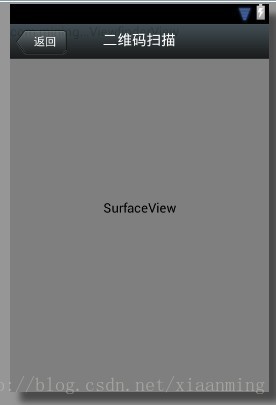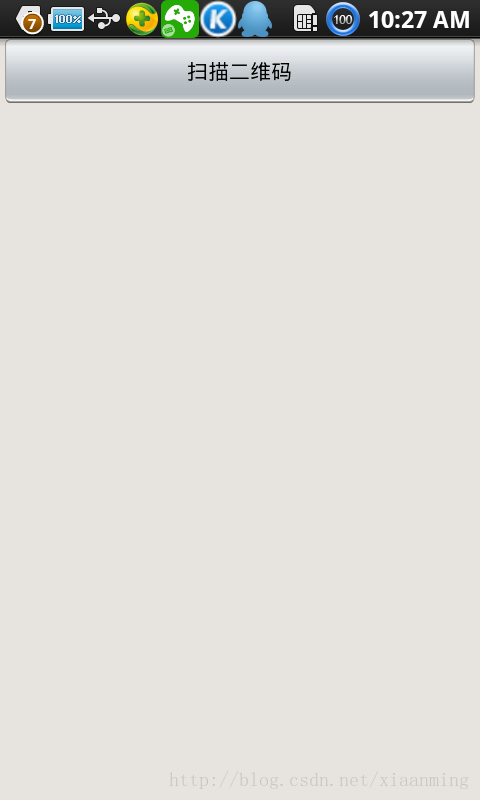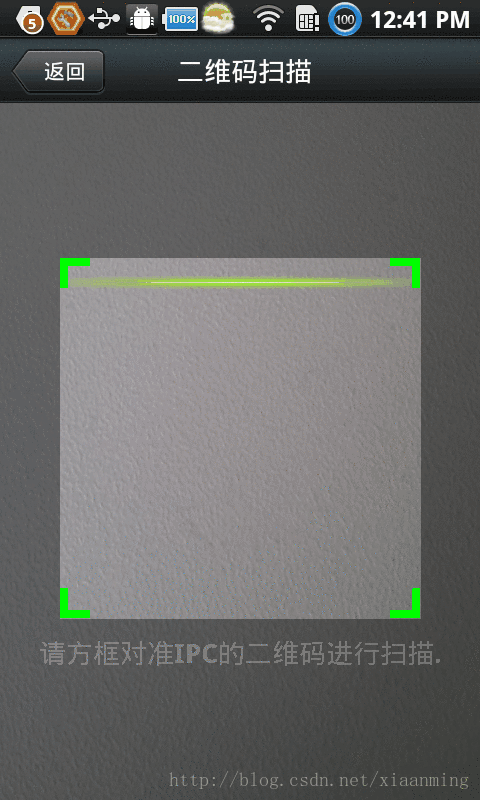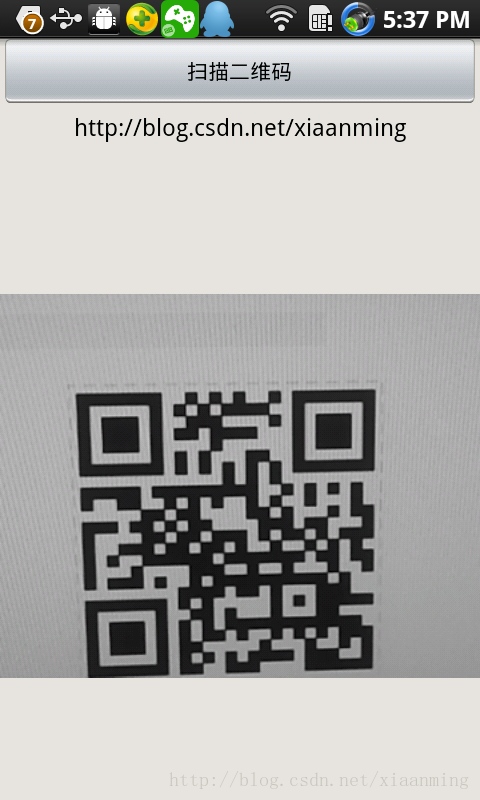分享一下我老师大神的人工智能教程!零基础,通俗易懂!http://blog.csdn.net/jiangjunshow
也欢迎大家转载本篇文章。分享知识,造福人民,实现我们中华民族伟大复兴!
转载请注明出处:http://blog.csdn.net/xiaanming/article/details/10163203
了解二维码这个东西还是从微信中,当时微信推出二维码扫描功能,自己感觉挺新颖的,从一张图片中扫一下竟然能直接加好友,不可思议啊,那时候还不了解二维码,呵呵,然后做项目的时候,老板说要加上二维码扫描功能,然后自己的屁颠屁颠的去百度,google啥的,发现很多朋友都有介绍二维码扫描的功能,然后我就跟着人家的介绍自己搞起了二维码扫描功能,跟着人家的帖子,很快我的项目就加入了扫描二维码的功能,然后自己还很开心。
随着微信的到来,二维码越来越火爆,随处能看到二维码,比如商城里面,肯德基,餐厅等等,对于二维码扫描我们使用的是google的开源框架Zxing,我们可以去http://code.google.com/p/zxing/下载源码和Jar包,之前我项目中的二维码扫描功能只实现了扫描功能,其UI真的是其丑无比,一个好的应用软件,其UI界面也要被大众所接纳,不然人家就不会用你的软件啦,所以说应用软件功能和界面一样都很重要,例如微信,相信微信UI被很多应用软件所模仿,我也仿照微信扫描二维码效果进行模仿,虽然没有微信做的那么精致,但是效果还是可以的,所以将自己修改UI的代码和扫描二维码的代码分享给大家,一是自己以后项目遇到同样的功能直接拷贝来用,二是给还没有加入二维码功能的人一个参考,站在巨人的肩膀上,哈哈,我之前也是站在巨人的肩膀上加上此功能,接下来跟着我一步一步来实现此项功能,里面去除了很多不必要的文件
我们先看下项目的结构
- 如果你项目也想加入此功能,你直接将com.mining.app.zxing.camera,com.mining.app.zxing.decoding,com.mining.app.zxing.view这三个包拷贝到你的项目中,然后引入相对应的资源进去,我也是从我的项目中直接引用过来的,包名都没改呢,当然还需要引用Zxing.jar
- com.example.qr_codescan包里面有一个MipcaActivityCapture,也是直接引入我之前项目的代码的,这个Activity主要处理扫描界面的类,比如,扫描成功有声音和振动等等,主要关注里面的handleDecode(Result result, Bitmap barcode)方法,扫描完成之后将扫描到的结果和二维码的bitmap当初参数传递到handleDecode(Result result, Bitmap barcode)里面,我们只需要在里面写出相对应的处理代码即可,其他的地方都不用改得,我这里处理扫描结果和扫描拍的照片
/** * 处理扫描结果 * @param result * @param barcode */ public void handleDecode(Result result, Bitmap barcode) { inactivityTimer.onActivity(); playBeepSoundAndVibrate(); String resultString = result.getText(); if (resultString.equals("")) { Toast.makeText(MipcaActivityCapture.this, "Scan failed!", Toast.LENGTH_SHORT).show(); }else { Intent resultIntent = new Intent(); Bundle bundle = new Bundle(); bundle.putString("result", resultString); bundle.putParcelable("bitmap", barcode); resultIntent.putExtras(bundle); this.setResult(RESULT_OK, resultIntent); } MipcaActivityCapture.this.finish(); }- 我对MipcaActivityCapture界面的布局做了自己的改动,先看下效果图,主要是用到FrameLayout,里面嵌套RelativeLayout,里面的图片也是从微信里面拿出来的,平常我看到需要什么图片就去微信里面找,没有美工的公司的程序员就是苦逼
布局代码如下
<?xml version="1.0" encoding="utf-8"?><FrameLayout xmlns:android="http://schemas.android.com/apk/res/android" android:layout_width="fill_parent" android:layout_height="fill_parent" > <RelativeLayout android:layout_width="fill_parent" android:layout_height="fill_parent" > <SurfaceView android:id="@+id/preview_view" android:layout_width="fill_parent" android:layout_height="fill_parent" android:layout_gravity="center" /> <com.mining.app.zxing.view.ViewfinderView android:id="@+id/viewfinder_view" android:layout_width="wrap_content" android:layout_height="wrap_content" /> <include android:id="@+id/include1" android:layout_width="fill_parent" android:layout_height="wrap_content" android:layout_alignParentTop="true" layout="@layout/activity_title" /> </RelativeLayout></FrameLayout><?xml version="1.0" encoding="utf-8"?><RelativeLayout xmlns:android="http://schemas.android.com/apk/res/android" android:layout_width="fill_parent" android:layout_height="wrap_content" android:background="@drawable/mmtitle_bg_alpha" > <Button android:id="@+id/button_back" android:layout_width="75.0dip" android:text="返回" android:background="@drawable/mm_title_back_btn" android:textColor="@android:color/white" android:layout_height="wrap_content" android:layout_centerVertical="true" android:layout_marginLeft="2dip" /> <TextView android:id="@+id/textview_title" android:layout_width="wrap_content" android:layout_height="wrap_content" android:layout_alignBaseline="@+id/button_back" android:layout_alignBottom="@+id/button_back" android:layout_centerHorizontal="true" android:gravity="center_vertical" android:text="二维码扫描" android:textColor="@android:color/white" android:textSize="18sp" /></RelativeLayout>- 在我这个demo里面,有一个主界面MainActivity,里面一个Button, 一个ImageView和一个TextView,点击Button进入到二维码扫描界面,当扫描OK的时候,回到主界面,将扫描的结果显示到TextView,将图片显示到ImageView里面,然后你可以不处理图片,我这里随带的加上图片,主界面的布局很简单如下
<RelativeLayout xmlns:android="http://schemas.android.com/apk/res/android" xmlns:tools="http://schemas.android.com/tools" android:layout_width="match_parent" android:layout_height="match_parent" android:background="#ffe1e0de" > <Button android:id="@+id/button1" android:layout_width="fill_parent" android:layout_height="wrap_content" android:layout_alignParentTop="true" android:text="扫描二维码" /> <TextView android:id="@+id/result" android:layout_width="fill_parent" android:layout_height="wrap_content" android:layout_below="@+id/button1" android:lines="2" android:gravity="center_horizontal" android:textColor="@android:color/black" android:textSize="16sp" /> <ImageView android:id="@+id/qrcode_bitmap" android:layout_width="fill_parent" android:layout_height="fill_parent" android:layout_alignParentLeft="true" android:layout_below="@+id/result"/></RelativeLayout>- MainActivity里面的代码如下,里面的功能在上面已经说了
package com.example.qr_codescan;import android.app.Activity;import android.content.Intent;import android.graphics.Bitmap;import android.os.Bundle;import android.view.View;import android.view.View.OnClickListener;import android.widget.Button;import android.widget.ImageView;import android.widget.TextView;public class MainActivity extends Activity { private final static int SCANNIN_GREQUEST_CODE = 1; /** * 显示扫描结果 */ private TextView mTextView ; /** * 显示扫描拍的图片 */ private ImageView mImageView; @Override protected void onCreate(Bundle savedInstanceState) { super.onCreate(savedInstanceState); setContentView(R.layout.activity_main); mTextView = (TextView) findViewById(R.id.result); mImageView = (ImageView) findViewById(R.id.qrcode_bitmap); //点击按钮跳转到二维码扫描界面,这里用的是startActivityForResult跳转 //扫描完了之后调到该界面 Button mButton = (Button) findViewById(R.id.button1); mButton.setOnClickListener(new OnClickListener() { @Override public void onClick(View v) { Intent intent = new Intent(); intent.setClass(MainActivity.this, MipcaActivityCapture.class); intent.setFlags(Intent.FLAG_ACTIVITY_CLEAR_TOP); startActivityForResult(intent, SCANNIN_GREQUEST_CODE); } }); } @Override protected void onActivityResult(int requestCode, int resultCode, Intent data) { super.onActivityResult(requestCode, resultCode, data); switch (requestCode) { case SCANNIN_GREQUEST_CODE: if(resultCode == RESULT_OK){ Bundle bundle = data.getExtras(); //显示扫描到的内容 mTextView.setText(bundle.getString("result")); //显示 mImageView.setImageBitmap((Bitmap) data.getParcelableExtra("bitmap")); } break; } } }- 上面的代码还是比较简单,但是要想做出像微信那样只的扫描框,紧紧上面的代码是没有那种效果的,我们必须重写com.mining.app.zxing.view包下面的ViewfinderView类,微信里面的都是用的图片,我是自己画出来的,代码注释的比较清楚,大家直接看代码吧,相信你能理解的,如果你要修改扫描框的大小,去CameraManager类里面修改
/* * Copyright (C) 2008 ZXing authors * * Licensed under the Apache License, Version 2.0 (the "License"); * you may not use this file except in compliance with the License. * You may obtain a copy of the License at * * http://www.apache.org/licenses/LICENSE-2.0 * * Unless required by applicable law or agreed to in writing, software * distributed under the License is distributed on an "AS IS" BASIS, * WITHOUT WARRANTIES OR CONDITIONS OF ANY KIND, either express or implied. * See the License for the specific language governing permissions and * limitations under the License. */package com.mining.app.zxing.view;import java.util.Collection;import java.util.HashSet;import android.content.Context;import android.content.res.Resources;import android.graphics.Bitmap;import android.graphics.Canvas;import android.graphics.Color;import android.graphics.Paint;import android.graphics.Rect;import android.graphics.Typeface;import android.util.AttributeSet;import android.view.View;import com.example.qr_codescan.R;import com.google.zxing.ResultPoint;import com.mining.app.zxing.camera.CameraManager;/** * This view is overlaid on top of the camera preview. It adds the viewfinder * rectangle and partial transparency outside it, as well as the laser scanner * animation and result points. * */public final class ViewfinderView extends View { private static final String TAG = "log"; /** * 刷新界面的时间 */ private static final long ANIMATION_DELAY = 10L; private static final int OPAQUE = 0xFF; /** * 四个绿色边角对应的长度 */ private int ScreenRate; /** * 四个绿色边角对应的宽度 */ private static final int CORNER_WIDTH = 10; /** * 扫描框中的中间线的宽度 */ private static final int MIDDLE_LINE_WIDTH = 6; /** * 扫描框中的中间线的与扫描框左右的间隙 */ private static final int MIDDLE_LINE_PADDING = 5; /** * 中间那条线每次刷新移动的距离 */ private static final int SPEEN_DISTANCE = 5; /** * 手机的屏幕密度 */ private static float density; /** * 字体大小 */ private static final int TEXT_SIZE = 16; /** * 字体距离扫描框下面的距离 */ private static final int TEXT_PADDING_TOP = 30; /** * 画笔对象的引用 */ private Paint paint; /** * 中间滑动线的最顶端位置 */ private int slideTop; /** * 中间滑动线的最底端位置 */ private int slideBottom; private Bitmap resultBitmap; private final int maskColor; private final int resultColor; private final int resultPointColor; private Collection<ResultPoint> possibleResultPoints; private Collection<ResultPoint> lastPossibleResultPoints; boolean isFirst; public ViewfinderView(Context context, AttributeSet attrs) { super(context, attrs); density = context.getResources().getDisplayMetrics().density; //将像素转换成dp ScreenRate = (int)(20 * density); paint = new Paint(); Resources resources = getResources(); maskColor = resources.getColor(R.color.viewfinder_mask); resultColor = resources.getColor(R.color.result_view); resultPointColor = resources.getColor(R.color.possible_result_points); possibleResultPoints = new HashSet<ResultPoint>(5); } @Override public void onDraw(Canvas canvas) { //中间的扫描框,你要修改扫描框的大小,去CameraManager里面修改 Rect frame = CameraManager.get().getFramingRect(); if (frame == null) { return; } //初始化中间线滑动的最上边和最下边 if(!isFirst){ isFirst = true; slideTop = frame.top; slideBottom = frame.bottom; } //获取屏幕的宽和高 int width = canvas.getWidth(); int height = canvas.getHeight(); paint.setColor(resultBitmap != null ? resultColor : maskColor); //画出扫描框外面的阴影部分,共四个部分,扫描框的上面到屏幕上面,扫描框的下面到屏幕下面 //扫描框的左边面到屏幕左边,扫描框的右边到屏幕右边 canvas.drawRect(0, 0, width, frame.top, paint); canvas.drawRect(0, frame.top, frame.left, frame.bottom + 1, paint); canvas.drawRect(frame.right + 1, frame.top, width, frame.bottom + 1, paint); canvas.drawRect(0, frame.bottom + 1, width, height, paint); if (resultBitmap != null) { // Draw the opaque result bitmap over the scanning rectangle paint.setAlpha(OPAQUE); canvas.drawBitmap(resultBitmap, frame.left, frame.top, paint); } else { //画扫描框边上的角,总共8个部分 paint.setColor(Color.GREEN); canvas.drawRect(frame.left, frame.top, frame.left + ScreenRate, frame.top + CORNER_WIDTH, paint); canvas.drawRect(frame.left, frame.top, frame.left + CORNER_WIDTH, frame.top + ScreenRate, paint); canvas.drawRect(frame.right - ScreenRate, frame.top, frame.right, frame.top + CORNER_WIDTH, paint); canvas.drawRect(frame.right - CORNER_WIDTH, frame.top, frame.right, frame.top + ScreenRate, paint); canvas.drawRect(frame.left, frame.bottom - CORNER_WIDTH, frame.left + ScreenRate, frame.bottom, paint); canvas.drawRect(frame.left, frame.bottom - ScreenRate, frame.left + CORNER_WIDTH, frame.bottom, paint); canvas.drawRect(frame.right - ScreenRate, frame.bottom - CORNER_WIDTH, frame.right, frame.bottom, paint); canvas.drawRect(frame.right - CORNER_WIDTH, frame.bottom - ScreenRate, frame.right, frame.bottom, paint); //绘制中间的线,每次刷新界面,中间的线往下移动SPEEN_DISTANCE slideTop += SPEEN_DISTANCE; if(slideTop >= frame.bottom){ slideTop = frame.top; } canvas.drawRect(frame.left + MIDDLE_LINE_PADDING, slideTop - MIDDLE_LINE_WIDTH/2, frame.right - MIDDLE_LINE_PADDING,slideTop + MIDDLE_LINE_WIDTH/2, paint); //画扫描框下面的字 paint.setColor(Color.WHITE); paint.setTextSize(TEXT_SIZE * density); paint.setAlpha(0x40); paint.setTypeface(Typeface.create("System", Typeface.BOLD)); canvas.drawText(getResources().getString(R.string.scan_text), frame.left, (float) (frame.bottom + (float)TEXT_PADDING_TOP *density), paint); Collection<ResultPoint> currentPossible = possibleResultPoints; Collection<ResultPoint> currentLast = lastPossibleResultPoints; if (currentPossible.isEmpty()) { lastPossibleResultPoints = null; } else { possibleResultPoints = new HashSet<ResultPoint>(5); lastPossibleResultPoints = currentPossible; paint.setAlpha(OPAQUE); paint.setColor(resultPointColor); for (ResultPoint point : currentPossible) { canvas.drawCircle(frame.left + point.getX(), frame.top + point.getY(), 6.0f, paint); } } if (currentLast != null) { paint.setAlpha(OPAQUE / 2); paint.setColor(resultPointColor); for (ResultPoint point : currentLast) { canvas.drawCircle(frame.left + point.getX(), frame.top + point.getY(), 3.0f, paint); } } //只刷新扫描框的内容,其他地方不刷新 postInvalidateDelayed(ANIMATION_DELAY, frame.left, frame.top, frame.right, frame.bottom); } } public void drawViewfinder() { resultBitmap = null; invalidate(); } /** * Draw a bitmap with the result points highlighted instead of the live * scanning display. * * @param barcode * An image of the decoded barcode. */ public void drawResultBitmap(Bitmap barcode) { resultBitmap = barcode; invalidate(); } public void addPossibleResultPoint(ResultPoint point) { possibleResultPoints.add(point); }}上面的代码中,中间那根线微信是用的图片,我这里是画的,如果你想更加仿真点就将下面的代码
canvas.drawRect(frame.left + MIDDLE_LINE_PADDING, slideTop - MIDDLE_LINE_WIDTH/2, frame.right - MIDDLE_LINE_PADDING,slideTop + MIDDLE_LINE_WIDTH/2, paint);改成
Rect lineRect = new Rect(); lineRect.left = frame.left; lineRect.right = frame.right; lineRect.top = slideTop; lineRect.bottom = slideTop + 18; canvas.drawBitmap(((BitmapDrawable)(getResources().getDrawable(R.drawable.qrcode_scan_line))).getBitmap(), null, lineRect, paint);那条扫描线自己去微信里面找一下,我贴出来的失真了,下载微信apk,将后缀名改成zip,然后解压就行了
画扫描框下面字体的代码需要修改下,这样子能根据字体自动排列在中间,如果字太长我没有处理,那个要自动换行,你可以自行处理
paint.setColor(Color.WHITE); paint.setTextSize(TEXT_SIZE * density); paint.setAlpha(0x40); paint.setTypeface(Typeface.DEFAULT_BOLD); String text = getResources().getString(R.string.R.string.scan_text);float textWidth = paint.measureText(text);canvas.drawText(text, (width - textWidth)/2, (float) (frame.bottom + (float)TEXT_PADDING_TOP *density), paint)运行界面截图,其中中间的那根绿色的线会上下移动,跟微信的效果差不多,当然运行你还需要相对应的权限问题,有兴趣的朋友可以去下载demo
从8点多写这篇博客写到现在,看起来这么点字,但实际上还是比较耗时间的,如果你觉得这篇文章对你有帮助,你就顶一下,哈哈,洗澡睡觉去了,上面的项目中还有一些资源文件我没有贴出来,想要看效果可以下载源码
我在Android 基于google Zxing实现对手机中的二维码进行扫描这篇文章中实现了对手机中二维码照片的扫描,并且替换了中间的扫描线,和微信效果更加相似,建议大家去下那文章的项目源码
给我老师的人工智能教程打call!http://blog.csdn.net/jiangjunshow

新的改变
我们对Markdown编辑器进行了一些功能拓展与语法支持,除了标准的Markdown编辑器功能,我们增加了如下几点新功能,帮助你用它写博客:
- 全新的界面设计 ,将会带来全新的写作体验;
- 在创作中心设置你喜爱的代码高亮样式,Markdown 将代码片显示选择的高亮样式 进行展示;
- 增加了 图片拖拽 功能,你可以将本地的图片直接拖拽到编辑区域直接展示;
- 全新的 KaTeX数学公式 语法;
- 增加了支持甘特图的mermaid语法1 功能;
- 增加了 多屏幕编辑 Markdown文章功能;
- 增加了 焦点写作模式、预览模式、简洁写作模式、左右区域同步滚轮设置 等功能,功能按钮位于编辑区域与预览区域中间;
- 增加了 检查列表 功能。
功能快捷键
撤销:Ctrl/Command + Z
重做:Ctrl/Command + Y
加粗:Ctrl/Command + B
斜体:Ctrl/Command + I
标题:Ctrl/Command + Shift + H
无序列表:Ctrl/Command + Shift + U
有序列表:Ctrl/Command + Shift + O
检查列表:Ctrl/Command + Shift + C
插入代码:Ctrl/Command + Shift + K
插入链接:Ctrl/Command + Shift + L
插入图片:Ctrl/Command + Shift + G
合理的创建标题,有助于目录的生成
直接输入1次#,并按下space后,将生成1级标题。
输入2次#,并按下space后,将生成2级标题。
以此类推,我们支持6级标题。有助于使用TOC语法后生成一个完美的目录。
如何改变文本的样式
强调文本 强调文本
加粗文本 加粗文本
标记文本
删除文本
引用文本
H2O is是液体。
210 运算结果是 1024.
插入链接与图片
链接: link.
图片: ![]()
带尺寸的图片: ![]()
当然,我们为了让用户更加便捷,我们增加了图片拖拽功能。
如何插入一段漂亮的代码片
去博客设置页面,选择一款你喜欢的代码片高亮样式,下面展示同样高亮的 代码片.
// An highlighted block var foo = 'bar'; 生成一个适合你的列表
- 项目
- 项目
- 项目
- 项目
- 项目1
- 项目2
- 项目3
- 计划任务
- 完成任务
创建一个表格
一个简单的表格是这么创建的:
| 项目 | Value |
|---|---|
| 电脑 | $1600 |
| 手机 | $12 |
| 导管 | $1 |
设定内容居中、居左、居右
使用:---------:居中
使用:----------居左
使用----------:居右
| 第一列 | 第二列 | 第三列 |
|---|---|---|
| 第一列文本居中 | 第二列文本居右 | 第三列文本居左 |
SmartyPants
SmartyPants将ASCII标点字符转换为“智能”印刷标点HTML实体。例如:
| TYPE | ASCII | HTML |
|---|---|---|
| Single backticks | 'Isn't this fun?' |
‘Isn’t this fun?’ |
| Quotes | "Isn't this fun?" |
“Isn’t this fun?” |
| Dashes | -- is en-dash, --- is em-dash |
– is en-dash, — is em-dash |
创建一个自定义列表
- Markdown
- Text-to- HTML conversion tool
- Authors
- John
- Luke
如何创建一个注脚
一个具有注脚的文本。2
注释也是必不可少的
Markdown将文本转换为 HTML。
KaTeX数学公式
您可以使用渲染LaTeX数学表达式 KaTeX:
Gamma公式展示 是通过欧拉积分
你可以找到更多关于的信息 LaTeX 数学表达式here.
新的甘特图功能,丰富你的文章
gantt
dateFormat YYYY-MM-DD
title Adding GANTT diagram functionality to mermaid
section 现有任务
已完成 :done, des1, 2014-01-06,2014-01-08
进行中 :active, des2, 2014-01-09, 3d
计划一 : des3, after des2, 5d
计划二 : des4, after des3, 5d
- 关于 甘特图 语法,参考 这儿,
UML 图表
可以使用UML图表进行渲染。 Mermaid. 例如下面产生的一个序列图::
这将产生一个流程图。:
- 关于 Mermaid 语法,参考 这儿,
FLowchart流程图
我们依旧会支持flowchart的流程图:
- 关于 Flowchart流程图 语法,参考 这儿.
导出与导入
导出
如果你想尝试使用此编辑器, 你可以在此篇文章任意编辑。当你完成了一篇文章的写作, 在上方工具栏找到 文章导出 ,生成一个.md文件或者.html文件进行本地保存。
导入
如果你想加载一篇你写过的.md文件或者.html文件,在上方工具栏可以选择导入功能进行对应扩展名的文件导入,
继续你的创作。
注脚的解释 ↩︎